
Si ha instalado la última actualización de Windows 10 (Actualización de creadores) sin ningún problema o error, tiene mucha suerte. Como un gran porcentaje de usuarios de Windows 10 no pueden descargar Creators Update.
Hay varios errores que pueden aparecer cuando los usuarios intentan descargar/instalar esta actualización, entre todos los errores, el error más común es " No hay suficiente espacio en disco para instalar Windows 10 Creators Update ".
Si se encuentra entre esos usuarios de Windows 10 que no encuentran suficiente espacio en disco para la actualización de Windows 10 cuando intentan instalar la actualización del creador, entonces este artículo es para usted. Aquí obtendrá las soluciones efectivas que resuelven los problemas en un par de minutos.
¿Por qué mi computadora dice que no hay suficiente espacio en disco?
Si su PC dice que no tiene suficiente espacio para instalar la última actualización y muestra un mensaje de error, este error aparece si un usuario ha consumido el 100% del uso del disco en Windows 10 . Pero a veces también aparece en el sistema que ya tiene suficiente espacio libre en su HDD.
Cualquier computadora o laptop necesita al menos 16 GB para descargar y activar Windows 10 Creators Update. Este problema generalmente ocurre debido a un error que muestra MEMORY ERROR y STUCK the system.
¿Cómo soluciono el espacio en disco insuficiente?
Para corregir el error "No hay suficiente espacio en disco para Creators Update" , debe aplicar las soluciones mencionadas a continuación una tras otra y ver cuál resuelve su problema y puede instalar la actualización de creadores en Windows 10 sin ningún problema . .
Solución 1- Restablecer servicios BITS
BITS o Servicio de transferencia inteligente en segundo plano es uno de los componentes importantes de Windows Update. La tarea principal de BITS es supervisar la transferencia de datos desde los servidores de Windows a cualquier sistema informático.
Y cuando BITS falla, el sistema muestra errores relacionados con la memoria del sistema. Para superar esta situación, debe restablecer este servicio manualmente a través del símbolo del sistema.
Estos son los pasos para restablecer el servicio BITS a través del símbolo del sistema:
- Presione la tecla de Windows
- Escriba cmd , haga clic derecho sobre él y seleccione ejecutar como administrador

- En la ventana del símbolo del sistema, escriba el siguiente comando y presione la tecla Intro
wusa C:\FOLDER-PATH\UPDATE-NAME.msu /quiet /norestart
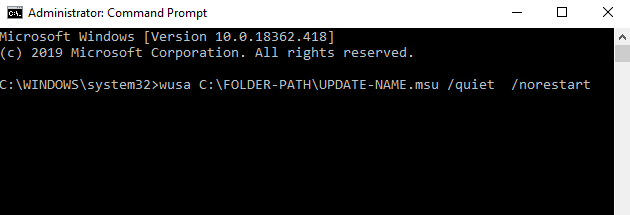
NOTA : asegúrese de cambiar la ruta y actualizar el nombre antes de ejecutar el comando.
También puede usar el Solucionador de problemas de Windows Update y arreglar No hay suficiente espacio en disco para Creators Update . Descargue el solucionador de problemas visitando la página web oficial de Microsoft .
Una vez que el comando anterior complete el proceso de solución de problemas, reinicie su PC/computadora portátil e intente actualizar nuevamente sin espacio suficiente para actualizar el error de Windows 10.
Solución 2: elimine los archivos temporales con la limpieza del disco
Vaya con la herramienta integrada de Windows conocida como Liberador de espacio en disco para eliminar todos los archivos temporales. Eliminar los archivos liberará espacio en el disco y luego podrá simplemente instalar la actualización de creadores de Windows 10 sin el error No hay suficiente espacio en disco para instalar la Actualización de creadores de Windows 10.
Siga los pasos para usar la limpieza del disco:
- Vaya a la opción de búsqueda de su sistema Windows 10 y escriba Liberador de espacio en disco y presione la tecla Intro
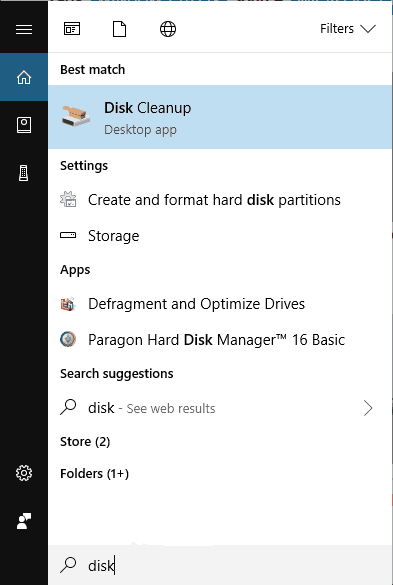
- Seleccione Liberador de espacio en disco en el resultado de la búsqueda y elija la partición del sistema (donde está instalado el sistema operativo, generalmente C:\ ).
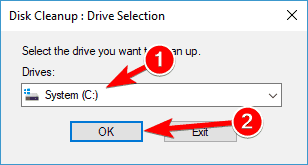
- Después de eso, haga clic en la opción " Limpiar archivos del sistema " y debe elegir la partición del sistema nuevamente.
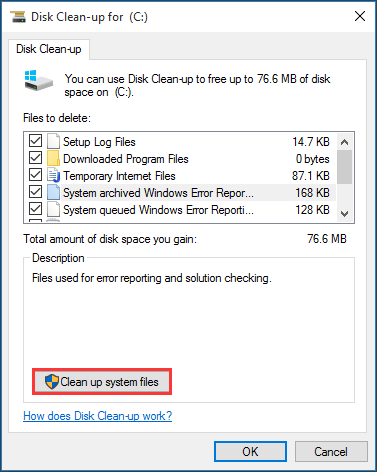
- Debe marcar las casillas de verificación colocadas junto con los archivos temporales y los archivos temporales de instalación de Windows.
- Haga clic en Aceptar .
- Una vez que se complete este proceso, reinicie su PC.
Ahora, no verá el error de actualización de Windows sin suficiente espacio en disco al instalar la actualización de creadores en Windows 10.
Aparte de esto, también puedes probar CCleaner . Esto eliminará los archivos basura temporales e innecesarios de su computadora y hará espacio para almacenar otras cosas importantes como la nueva actualización de Windows.
Obtenga CCleaner para eliminar archivos temporales de su PC
Solución 3- Restablecer los componentes de actualización de Windows
Para solucionar el problema de espacio insuficiente para actualizar Windows 10 , puede intentar restablecer los componentes de Windows Update manualmente. Esto reparará los componentes de WU y dejará espacio para instalar las actualizaciones de los creadores de Windows 10. Siga los pasos que se indican a continuación para continuar:
- Abra el símbolo del sistema con el privilegio de administrador .

- Escriba o simplemente copie y pegue los comandos proporcionados para detener Cryptographic, Windows Update Services, BITS y MSI Installer y presione la tecla Intro después de cada uno:
net stop wuauserv
net stop cryptSvc
net stop bits
net stop msiserver
- Después de eso, cambie el nombre de la carpeta SoftwareDistribution y catroot2 siguiendo los siguientes comandos:
ren C:WindowsSoftwareDistribution SoftwareDistribution.old
ren C:WindowsSystem32catroot2 Catroot2.old
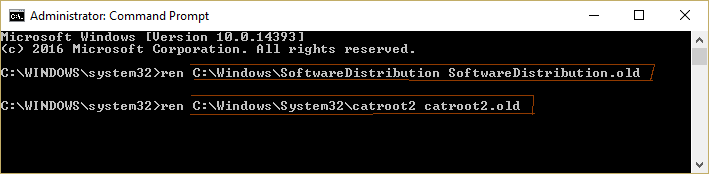
- Ahora, reinicie BITS, Cryptographic, MSI Installer y Windows Update Services ejecutando el comando que se indica a continuación:
net start wuauserv
net start cryptSvc
net start bits
net start msiserver

Por último, salga del símbolo del sistema y reinicie su sistema. Después de reiniciar, intente actualizar a Creators Update nuevamente y vea si el mensaje de error de espacio insuficiente para instalar Windows 10 desapareció o no
Solución 4: intente actualizar con la herramienta de creación de medios
Debe elegir cualquier método alternativo para instalar la actualización de Windows 10 Creators. Para actualizar al parche más reciente, debe contar con la ayuda de la Herramienta de creación de medios y un ancho de banda constante.
Simplemente, descargue la herramienta de creación de medios desde aquí . Después de descargar la herramienta de creación de medios, debe instalar la actualización de Windows 10 Creators sin enfrentar ningún tipo de error.
Solución 5- Desinstalar aplicaciones inútiles
Si ha instalado muchas aplicaciones o programas en su Windows que han ocupado todo el espacio y no queda espacio para instalar la actualización de creadores de Windows 10, entonces necesita desinstalar las aplicaciones innecesarias.
La desinstalación de los programas y aplicaciones de su sistema liberará algo de espacio y luego podrá instalar fácilmente la última actualización en su Windows sin el error de que no hay suficiente espacio en disco para la actualización de Windows 10 .
Siga los pasos para desinstalar las aplicaciones:
- Presiona el icono de Windows
- Ir a la configuración
- Seleccione la sección de aplicaciones
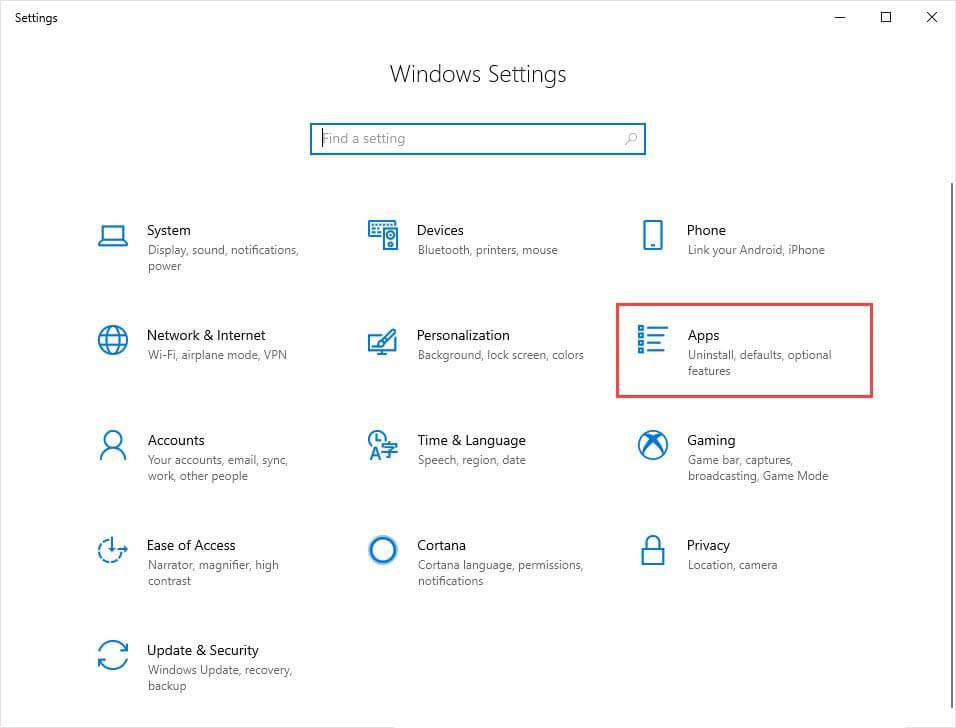
- Haga clic en Aplicaciones y características
- Elija las aplicaciones que desea desinstalar, haga clic en ellas y presione el botón de desinstalación
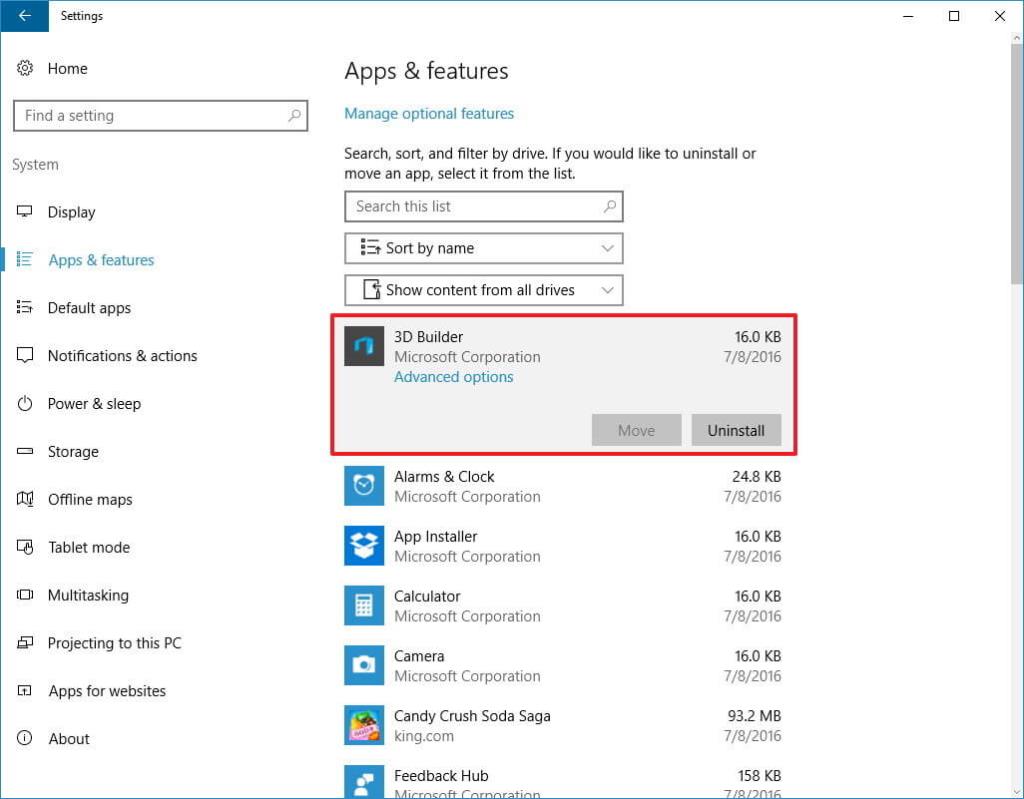
Además de esto, hay una manera fácil de desinstalar las aplicaciones/programas/software. Pruebe Revo Uninstaller , esta herramienta no solo desinstalará los programas, sino que también eliminará los archivos sobrantes de los programas eliminados.
Obtenga Revo Uninstaller para desinstalar las aplicaciones fácilmente.
Solución recomendada: repare el espacio en disco insuficiente para la actualización de creadores
Bueno, las soluciones manuales mencionadas anteriormente son bastante complicadas, y si usted es una persona novata, es posible que tenga dificultades para realizarlas. Por lo tanto, aquí es fácil para usted resolver este problema. Pruebe la herramienta de reparación de PC .
Esta herramienta es realmente sorprendente, ya que es fácil de usar y fácil de usar. Simplemente necesita descargar esta herramienta y el resto del trabajo se realizará automáticamente sin problemas. Escaneará su sistema por completo, detectará el problema y lo resolverá.
Otros errores como registro, BSOD, actualización, DLL, juego, aplicación y muchos otros se solucionan con facilidad. Esta herramienta también repara archivos de sistema dañados o inaccesibles, previene virus de la PC, optimiza el rendimiento de la PC y mucho más.
Obtenga la herramienta de reparación de PC para solucionar el problema de actualización de espacio en disco insuficiente para creadores
Conclusión
He enumerado las soluciones que lo ayudarán a resolver el error de espacio insuficiente para actualizar Windows 10 . Puede aplicar las soluciones una tras otra y luego instalar la actualización del creador sin ningún problema.
Espero que después de realizar las correcciones pueda instalar la actualización. De lo contrario, puede optar por la solución recomendada que seguramente solucionará los problemas de espacio insuficiente para instalar Windows 10 .



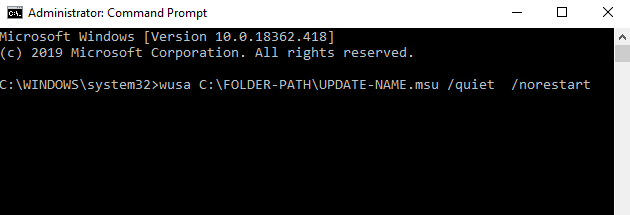
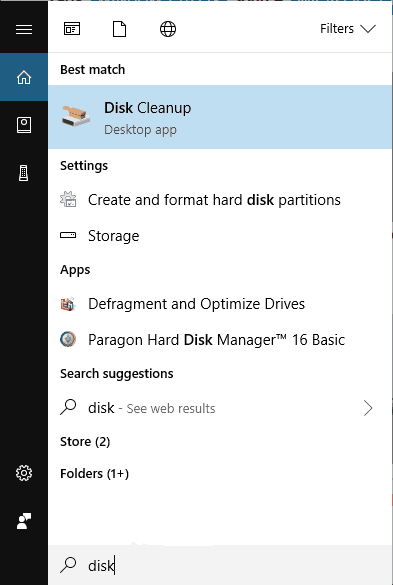
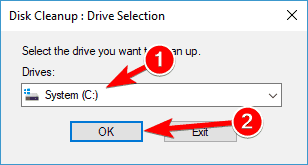
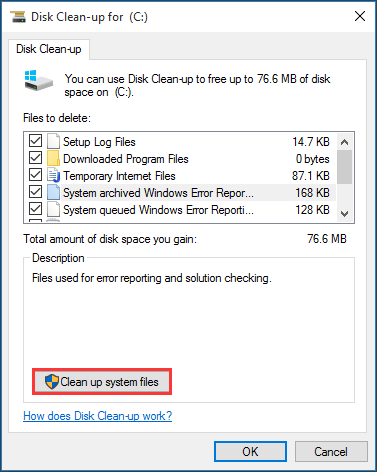

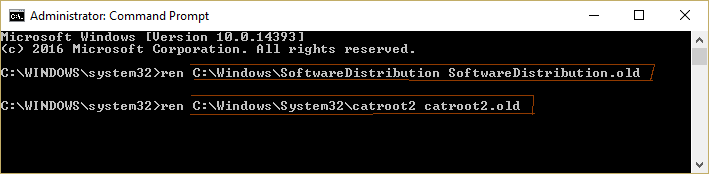

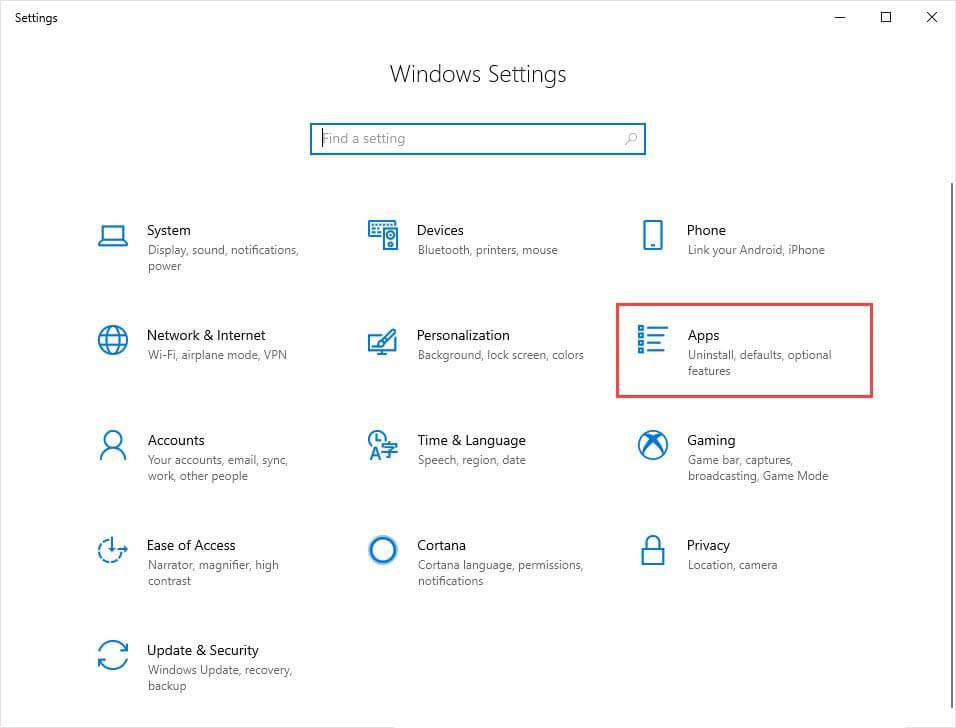
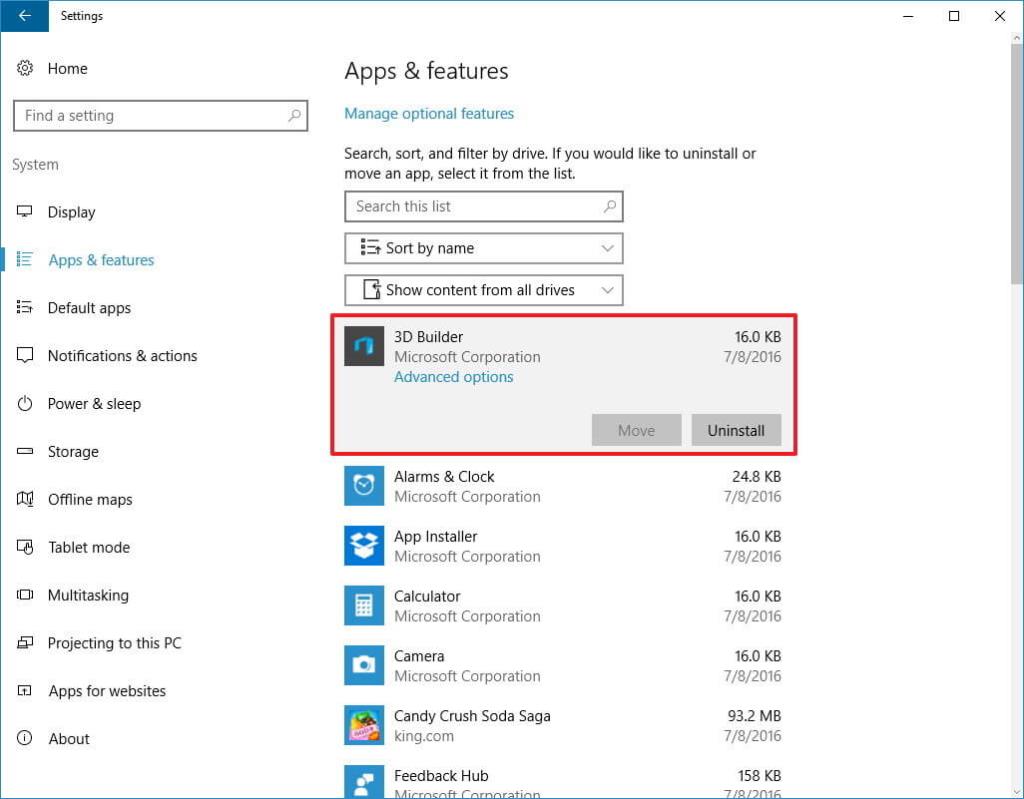

![[CORREGIDO] ¿Cómo arreglar el cambio de avatar de Discord demasiado rápido? [CORREGIDO] ¿Cómo arreglar el cambio de avatar de Discord demasiado rápido?](https://luckytemplates.com/resources1/images2/image-5996-0408150905803.png)
![Solucione el error ESRV_SVC_QUEENCREEK en Windows 10/11 [3 CORRECCIONES] Solucione el error ESRV_SVC_QUEENCREEK en Windows 10/11 [3 CORRECCIONES]](https://luckytemplates.com/resources1/images2/image-4622-0408151111887.png)
![[Mejores soluciones] Arreglar DS4Windows que no detecta el controlador en Windows 10 [Mejores soluciones] Arreglar DS4Windows que no detecta el controlador en Windows 10](https://luckytemplates.com/resources1/images2/image-6563-0408150826477.png)
![[CORREGIDO] Errores de Rise of the Tomb Raider, fallas, caída de FPS, NTDLL, error al iniciar y más [CORREGIDO] Errores de Rise of the Tomb Raider, fallas, caída de FPS, NTDLL, error al iniciar y más](https://luckytemplates.com/resources1/images2/image-3592-0408150419243.png)


![[Solucionado] El controlador WudfRd no pudo cargar el error 219 en Windows 10 [Solucionado] El controlador WudfRd no pudo cargar el error 219 en Windows 10](https://luckytemplates.com/resources1/images2/image-6470-0408150512313.jpg)
![Error de instalación detenida en Xbox One [11 formas principales] Error de instalación detenida en Xbox One [11 formas principales]](https://luckytemplates.com/resources1/images2/image-2928-0408150734552.png)